![[ 엑셀 꿀팁 #8 ] 셀이동 (Ctrl + G) - 응용 기능편2 (보이는 셀만 선택) [ 엑셀 꿀팁 #8 ] 셀이동 (Ctrl + G) - 응용 기능편2 (보이는 셀만 선택)](https://mblogthumb-phinf.pstatic.net/MjAyMTA0MDZfMTUz/MDAxNjE3Njk3OTYxOTc3.eEwDN8ec9JsdhkPLJFM1YCdNGle3e5BKshy5Qf44wEgg.HmwbfxIH2D9zD8htlcQLNhJyi2M-S86xiI_uEJAGFA8g.PNG.camlini/%BD%BA%C5%A9%B8%B0%BC%A6_2021-04-06_%BF%C0%C8%C4_5.26.59.png?type=w2)
전에 빈셀만 선택하기에 이어서 보이는 셀만 선택하기에 대해서 설명드리겠습니다 아래와 같은 데이터가 있다고 칩시다 자세히 보시면 그룹을 설정해 놓았습니다 (데이터 - 그룹 메뉴 아시죠?) 자 이 그룹이 된 것을 숨기고 일부 데이터만 복사 시도해 보겠습니다 그런데! 복사하기와 붙여넣기를 실행하면 아래와 같이 숨겨진 부분까지 포함해서 붙어버립니다 ㅜ.ㅜ 이럴때도 Ctrl + G를 활용하시면 편합니다 셀을 선택한 뒤에 Ctrl + G를 누르시고 옵션을 누르시면 아래 그림과 같은 메뉴가 나오고 여기서 '화면에 보이는 셀만' 을 선택합니다 그리고 나서 보면 선택된 영역이 그냥 선택했을 때와 미묘하게 다른것을 확인하실 수 있습니다! 자 이제 다시 Ctrl + C를 눌러 복사를 하고 붙여넣기를 해볼까요? 원하는대로 화면에 표시된 셀만 붙여넣기가 된 것을 확인하실 수 있습니다 열이나 행에 숨기기 기능으로 숨겨진 셀이 있을 때도 이 방법 활용이 가능합니다. 그런데 이번 글을 준비하다 보니 화면에 보이...
#ctrlg
#엑셀꿀팁
#엑셀이동기능
#보이는셀만선택
원문링크 : [ 엑셀 꿀팁 #8 ] 셀이동 (Ctrl + G) - 응용 기능편2 (보이는 셀만 선택)

![[ 오다와라 ] 신나는 어린이 놀이터: 어린이의 숲](https://mblogthumb-phinf.pstatic.net/MjAyMTA3MDhfMjYz/MDAxNjI1NzA2NjMxOTM0.VcpvMvc8VgemMZ3iyhKQnzejYuxtvMjpokeqfLRAb3Ig.Frx12d13qTnnvKP8ox9WQOno40GaOzrdVYLhPrO9KoAg.JPEG.camlini/20190111%A3%DF113611_%A3%A81%A3%A9.jpg?type=w2)
![[ 홍천 ] 가리산 포레스트 어드벤처: 초등생 추천 모험 놀이터](https://mblogthumb-phinf.pstatic.net/MjAyMTEyMTRfMTkg/MDAxNjM5NDg0NzcyOTYx.LdeRr2mE3bmlc-7wxzDKafEP2nnOCIbdWI4i8WADkIMg.WYDQSjCxjkTIE2-jd9WeVOqWUhw_DFslaJcu0BN38kUg.JPEG.camlini/20211128%A3%DF125435.jpg?type=w2)
![[ 엑셀 꿀팁 #13 ] vlookup, hlookup, 그리고 대망의 xlookup ?!?](https://mblogthumb-phinf.pstatic.net/MjAyMTA2MDlfMjU5/MDAxNjIzMjQ0ODAyOTY2.Fee0FBqLnFbLPgCspT8JKi50JTpdI9_0Jg6vY4-yoFsg.nW9Y6sXui22m-HLI0Wexr_Cg0kX4lao5h3mUguGV_Ckg.JPEG.camlini/8.jpg?type=w2)
![[이천 예스파크] 우리손길, 도예 물레체험 (아이와 체험_ep1)](https://mblogthumb-phinf.pstatic.net/MjAyMTAzMTFfMTky/MDAxNjE1NDY2NzUwNDUz.LhnvXqQSWTI9r8DuSGWBVAaIHEtJ374VPt8dkYi7dLgg.9v5Phlar8AB4icxYYOB2zeFm32y51lTKmnfQsTKYTxUg.PNG.camlini/image.png?type=w2)


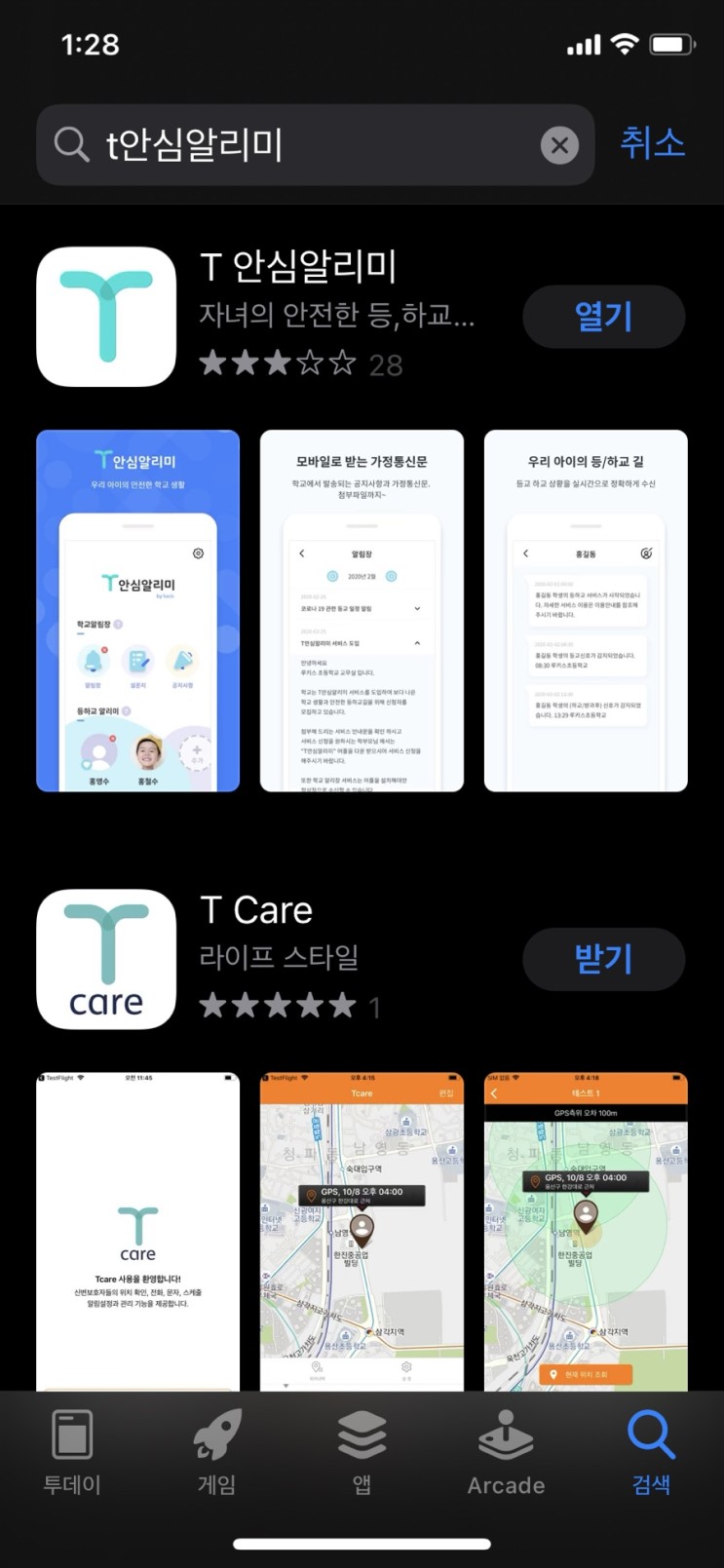
 네이버 블로그
네이버 블로그 티스토리
티스토리 커뮤니티
커뮤니티